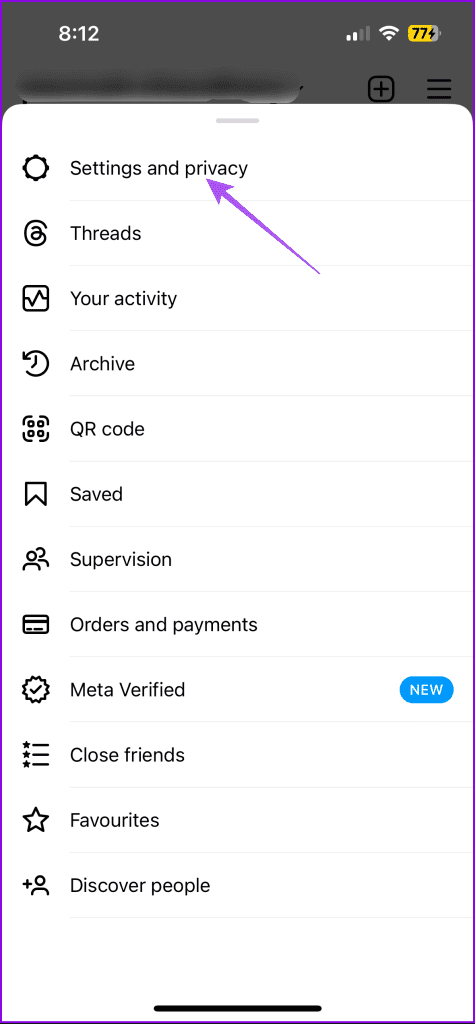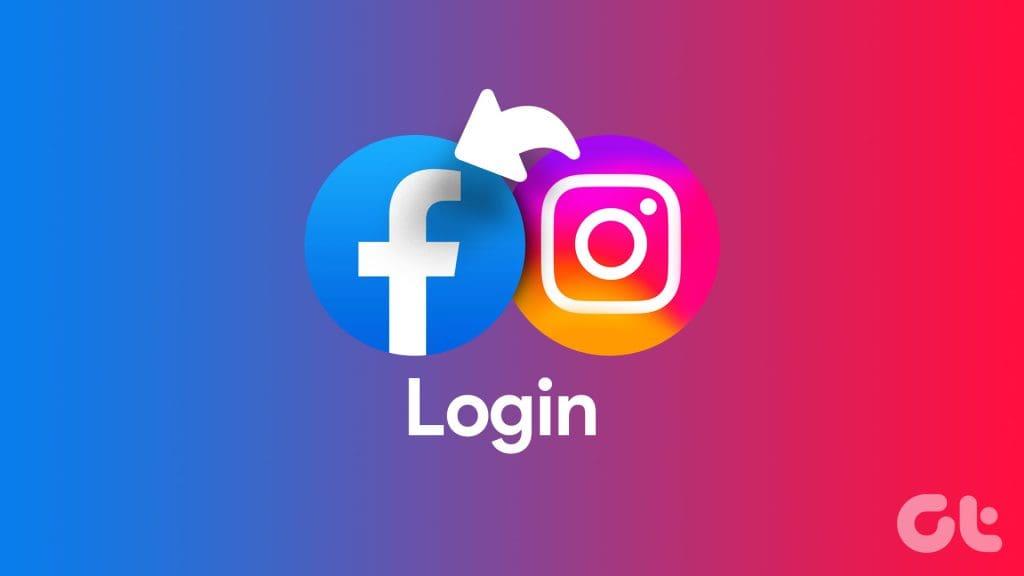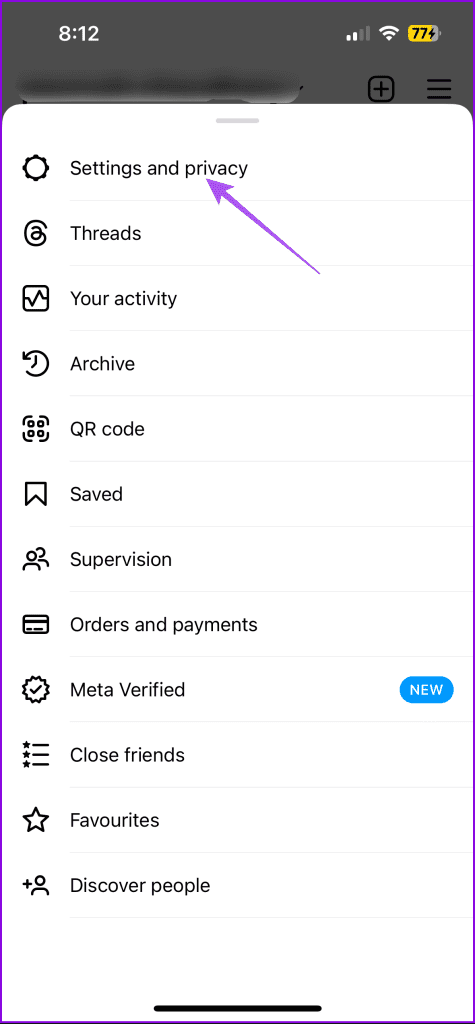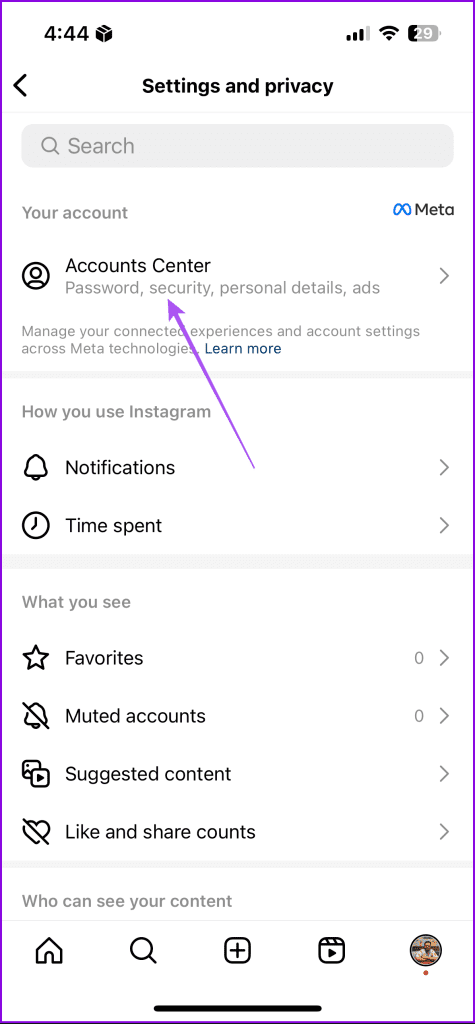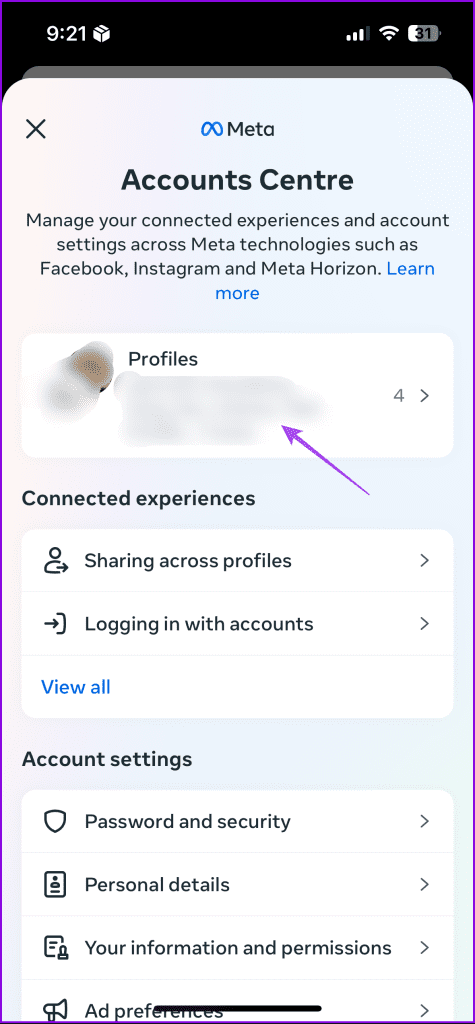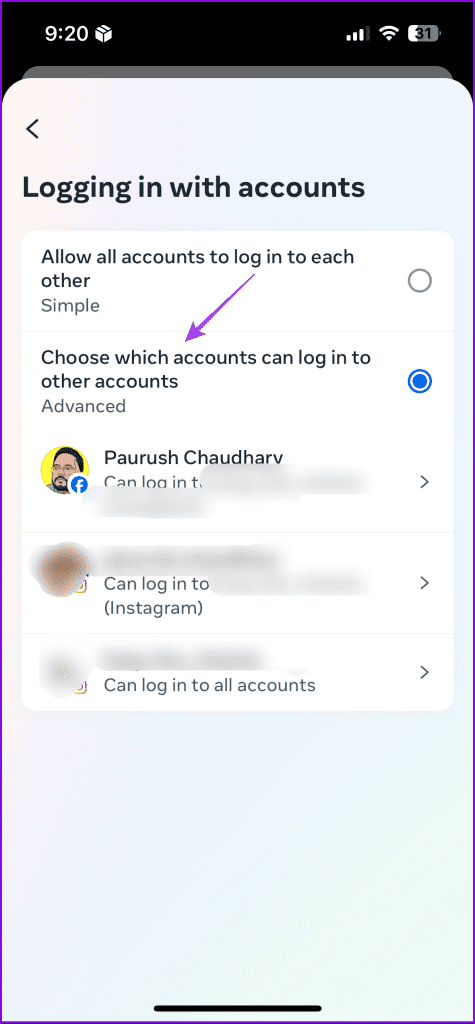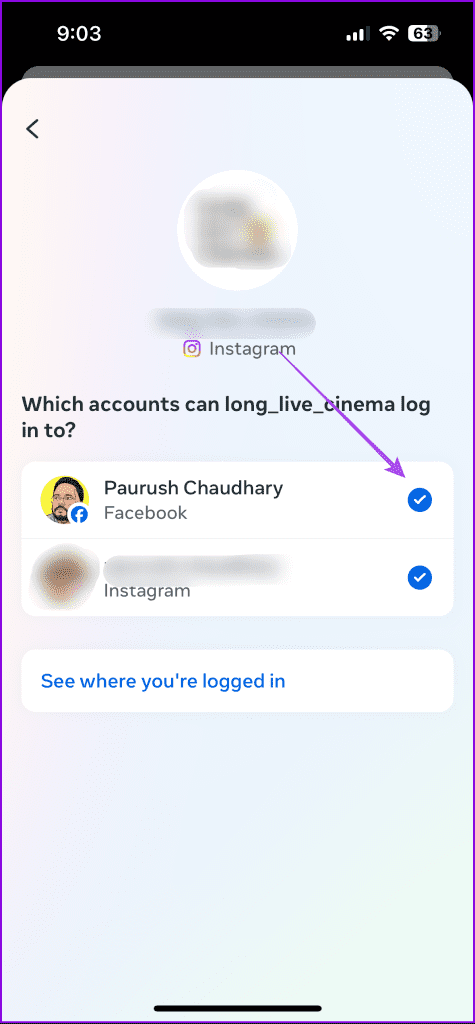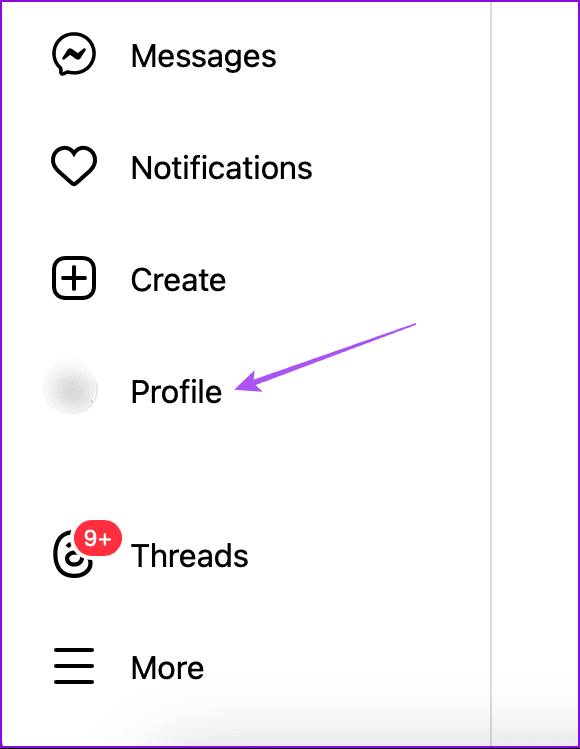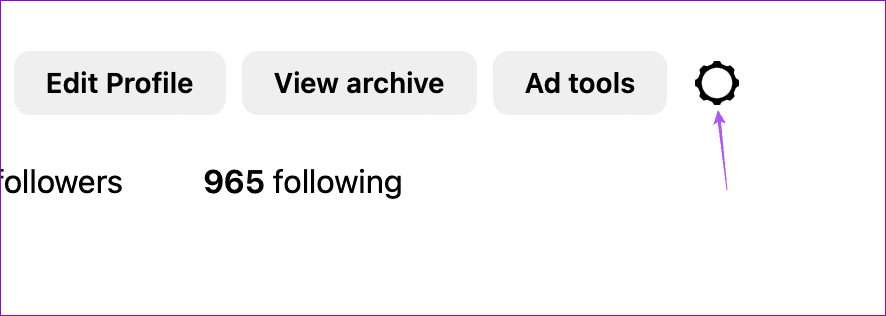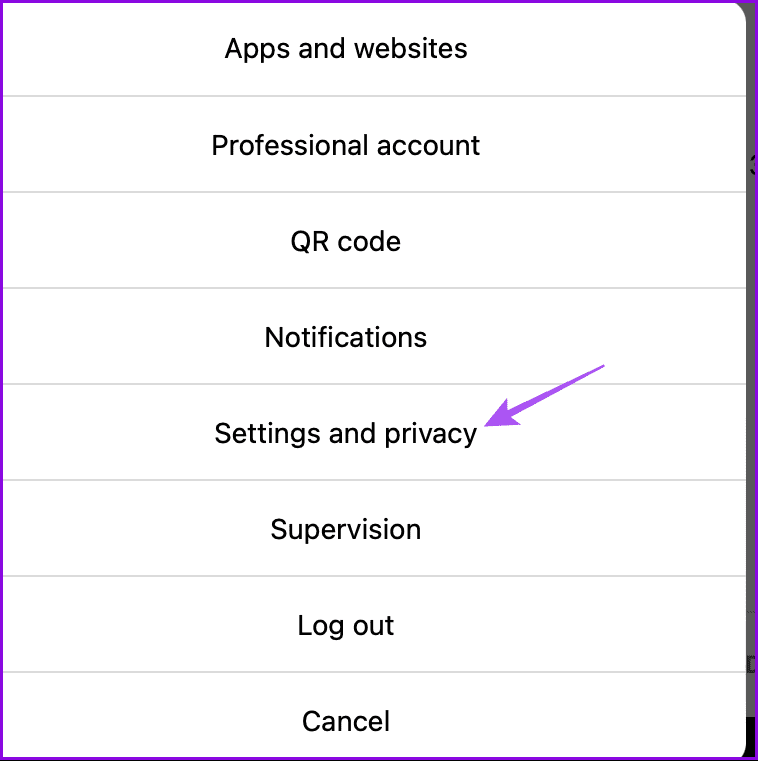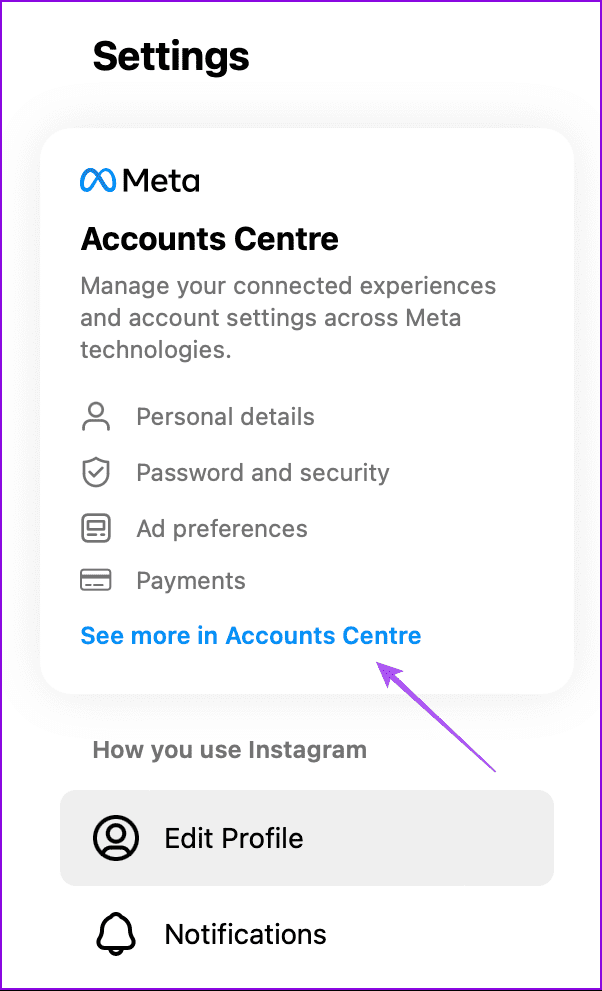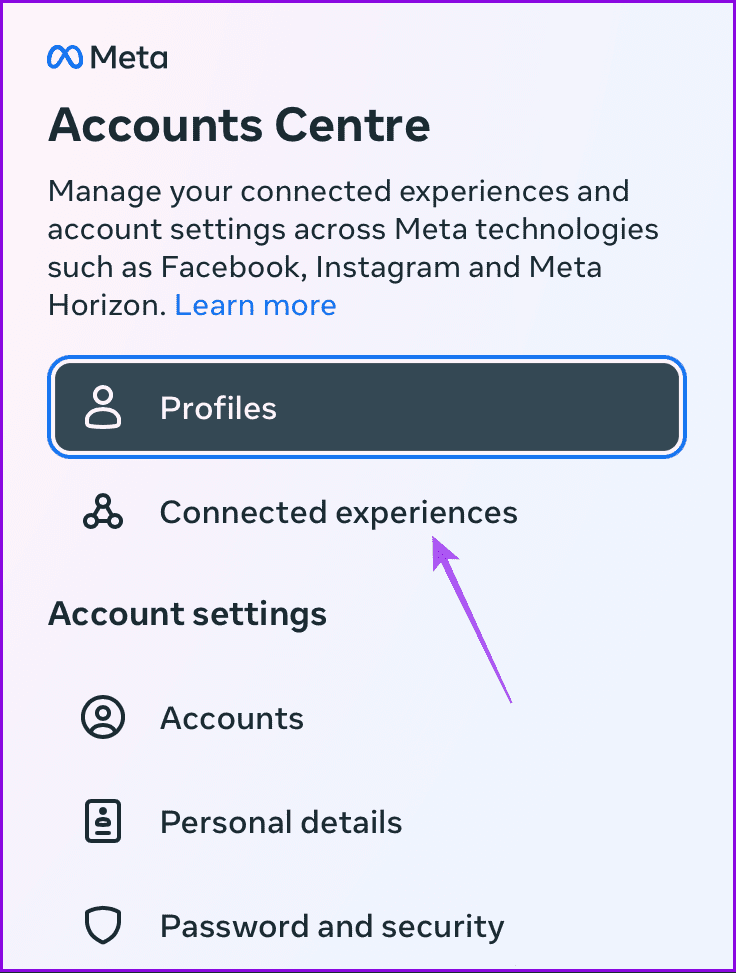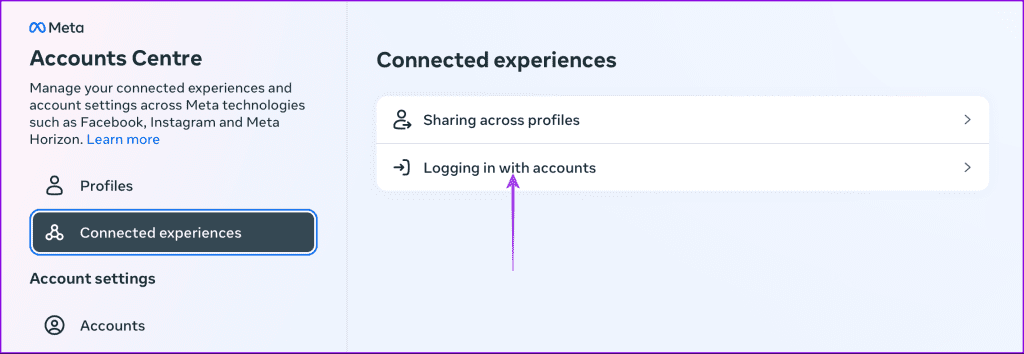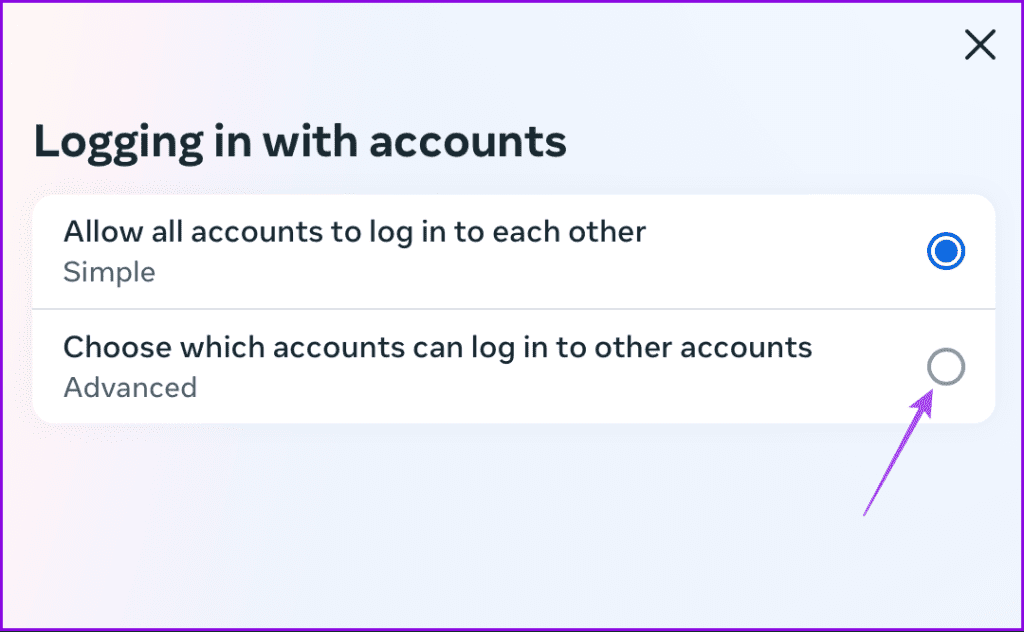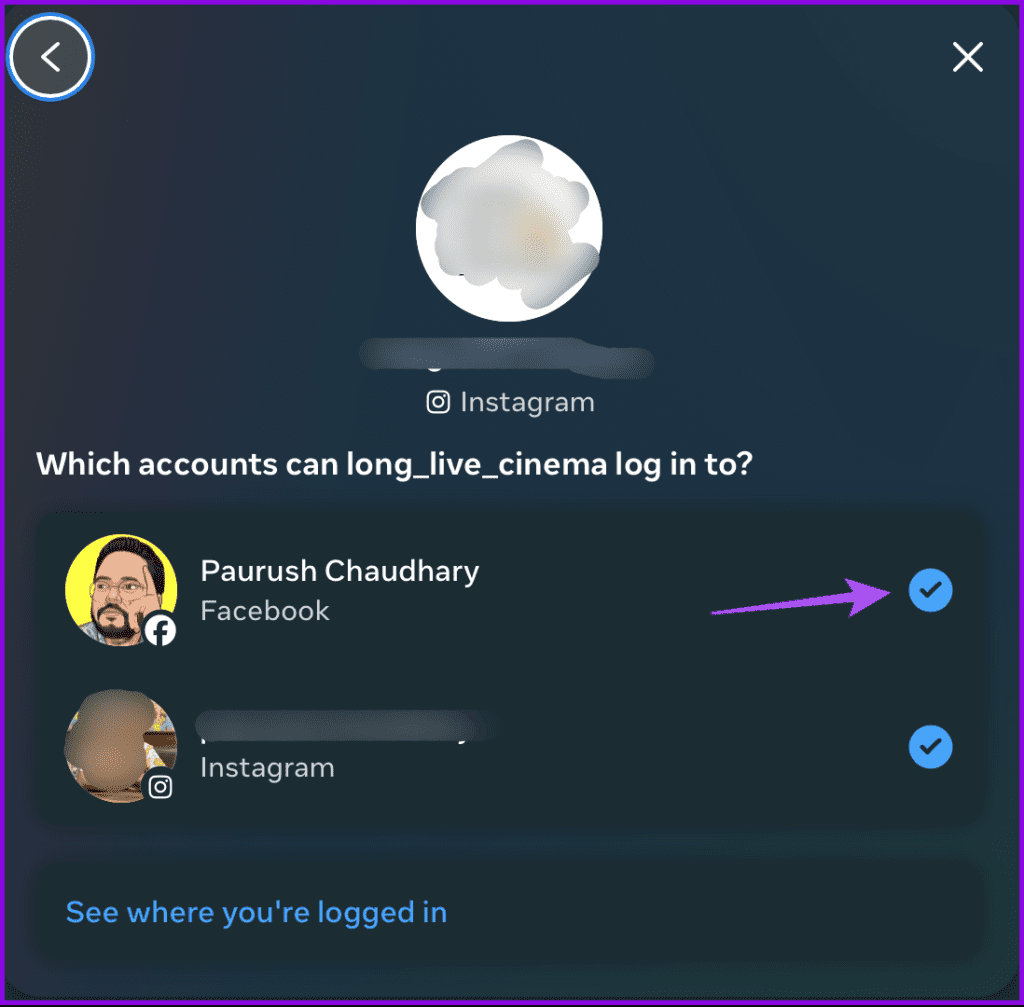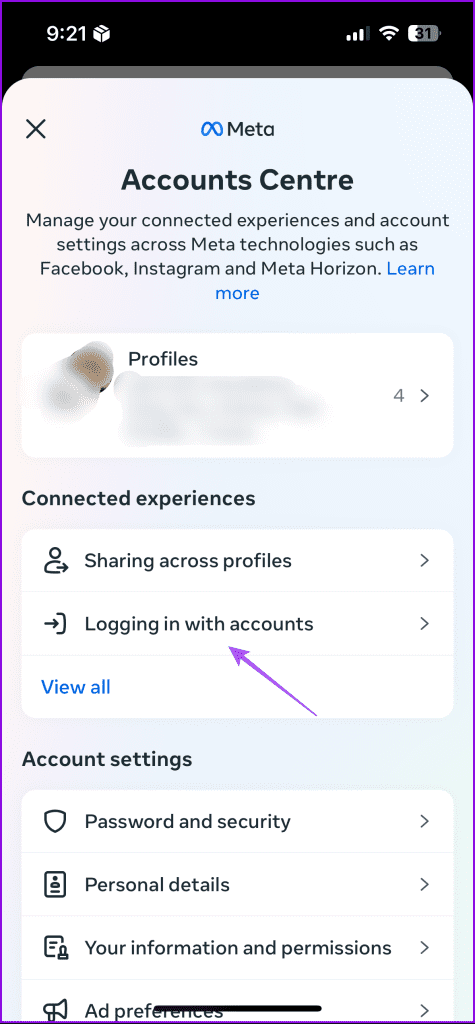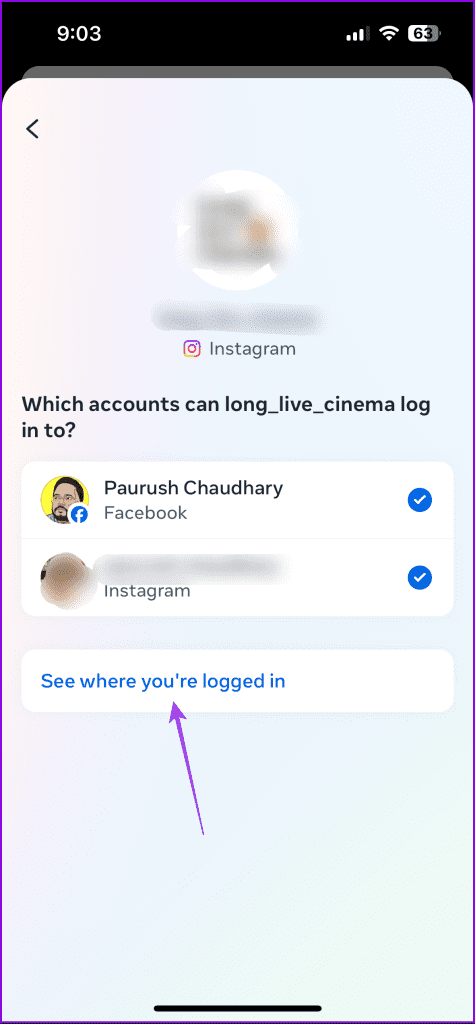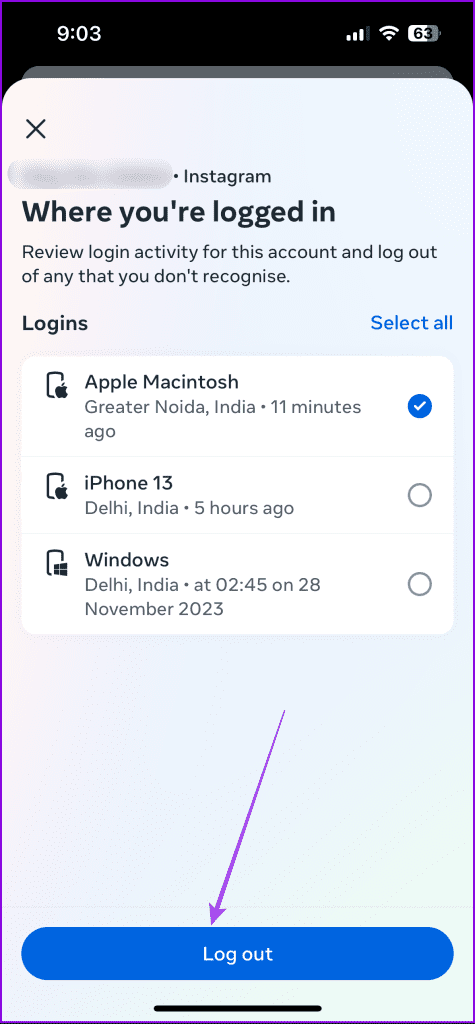Je hoeft Facebook en Instagram niet afzonderlijk te openen om dezelfde inhoud te plaatsen. Er is een optie om je Facebook-bericht automatisch op Instagram te plaatsen . Op dezelfde manier kun je ook inloggen op Facebook met de Instagram-app.
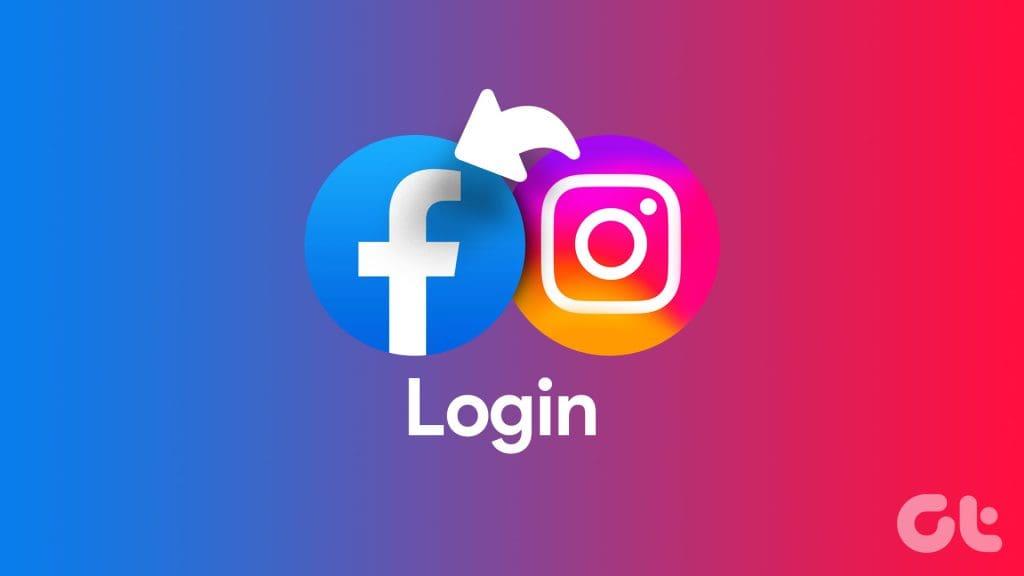
Dit helpt in situaties waarin u uw Facebook-toegangscode vergeet of, erger nog, iemand toegang krijgt tot uw Facebook-account. Blijf dit bericht lezen om te leren hoe je kunt inloggen op je Facebook-account met Instagram op mobiel en desktop.
Log in op Facebook met Instagram op mobiel
Nadat Meta de leiding had genomen over het runnen van Instagram, is het koppelen en openen van je Facebook-account eenvoudig geworden. Meestal worden zowel uw Facebook- als Instagram-profielen automatisch gekoppeld wanneer u ze op hetzelfde apparaat gebruikt. Hier leest u hoe u weer toegang kunt krijgen tot Facebook via Instagram. De onderstaande stappen blijven hetzelfde voor iPhone- en Android-gebruikers.
Stap 1: Open Instagram op je iPhone of Android-telefoon.
Stap 2: Tik op uw profielpictogram in de rechterbenedenhoek.
Stap 3: Ga naar het hamburgermenupictogram in de rechterbovenhoek en selecteer vervolgens Instellingen en privacy.
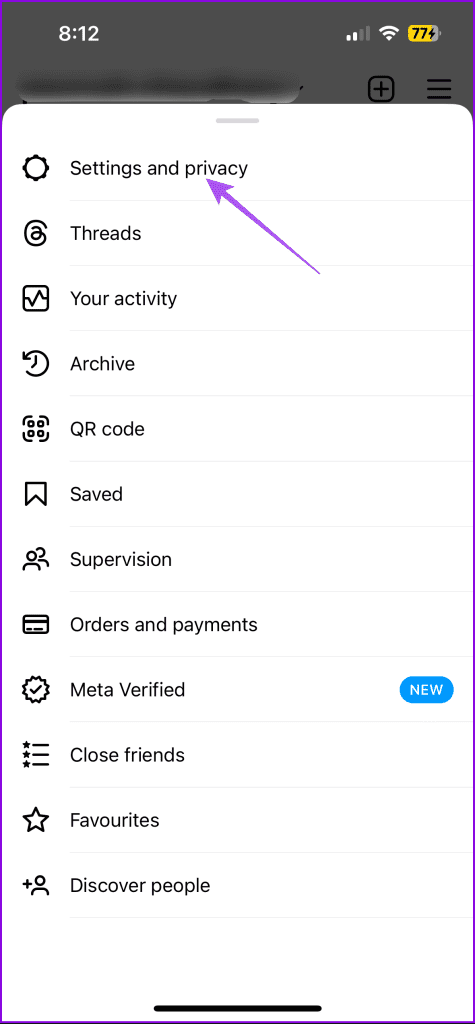
Stap 4: Selecteer bovenaan Accountscentrum. Tik vervolgens op Profielen.
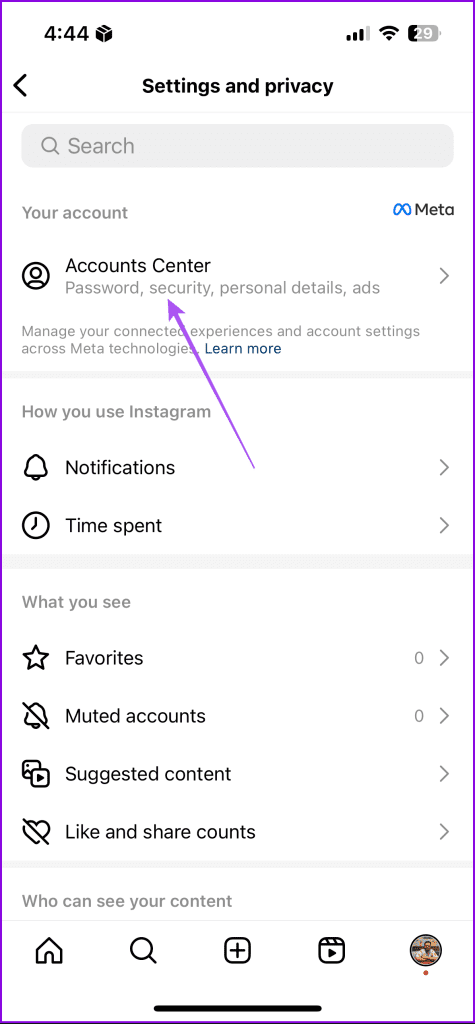
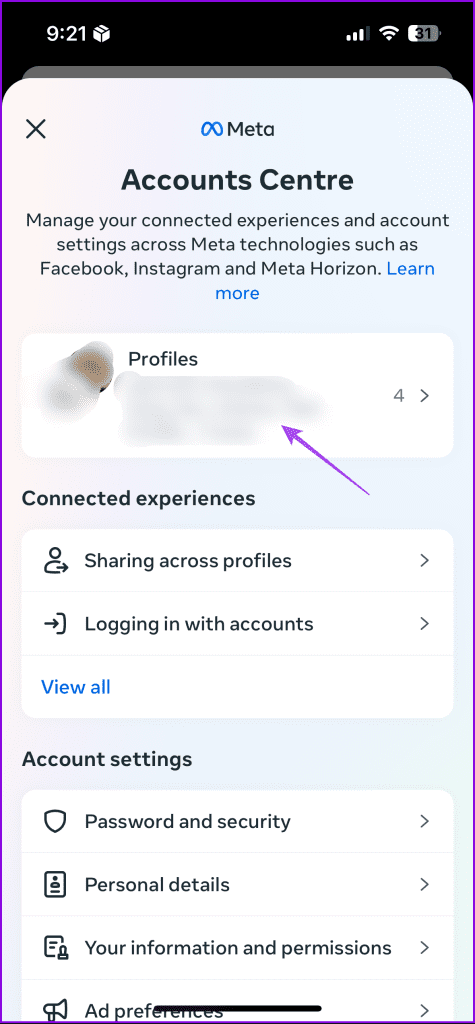
Stap 5: Zorg ervoor dat uw Facebook-account al is toegevoegd. Als uw Facebook-account niet is gekoppeld, kunt u niet doorgaan.
Stap 6: Ga terug en tik vervolgens op Inloggen met accounts.
Stap 7: Tik op Geavanceerd. Tik vervolgens op uw Instagram-accountnaam.
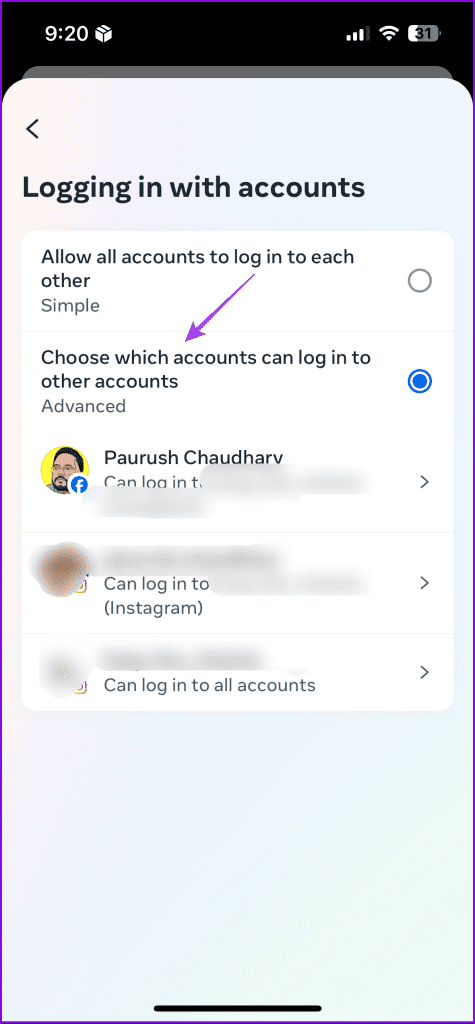
Stap 8: Schakel uw Facebook-account in, zodat u zich erop kunt aanmelden met uw Instagram-inloggegevens.
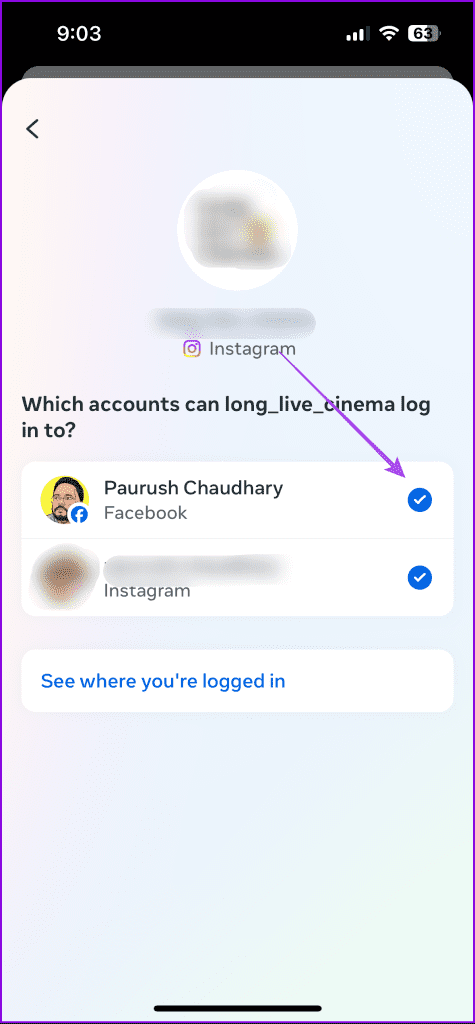
Stap 9: Sluit de app en open vervolgens Facebook.
U kunt nu inloggen met uw Instagram-accountnaam en wachtwoord om weer toegang te krijgen.
Log in op Facebook met Instagram op het bureaublad
Met Instagram heb je ook vanaf je pc toegang tot je profiel. En daarmee krijg je de mogelijkheid om Facebook-aanmelding in te schakelen met behulp van Instagram-inloggegevens. Zodra je dit hebt gedaan, kun je via Instagram zowel op desktop als mobiel inloggen op Facebook. Hier leest u hoe u hetzelfde kunt inschakelen.
Stap 1: Open de webbrowser en log in op uw Instagram-account.
Bezoek Instagram
Stap 2: Klik op uw profielpictogram in de linkerbenedenhoek.
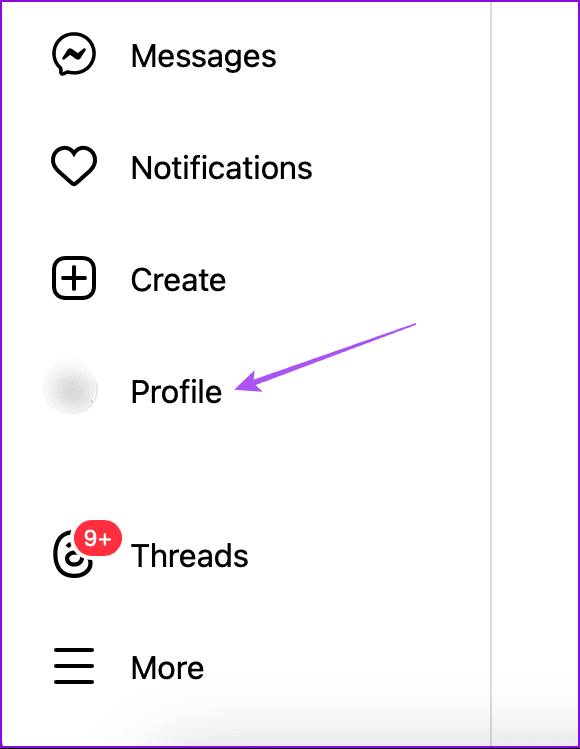
Stap 3: Klik rechtsboven op het pictogram Instellingen.
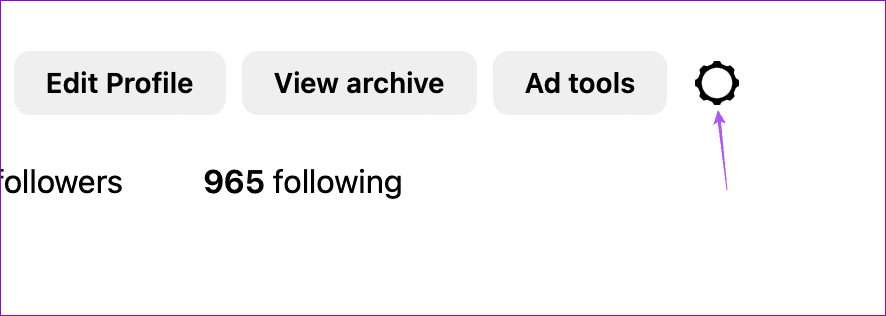
Stap 4: Selecteer Instellingen en Privacy.
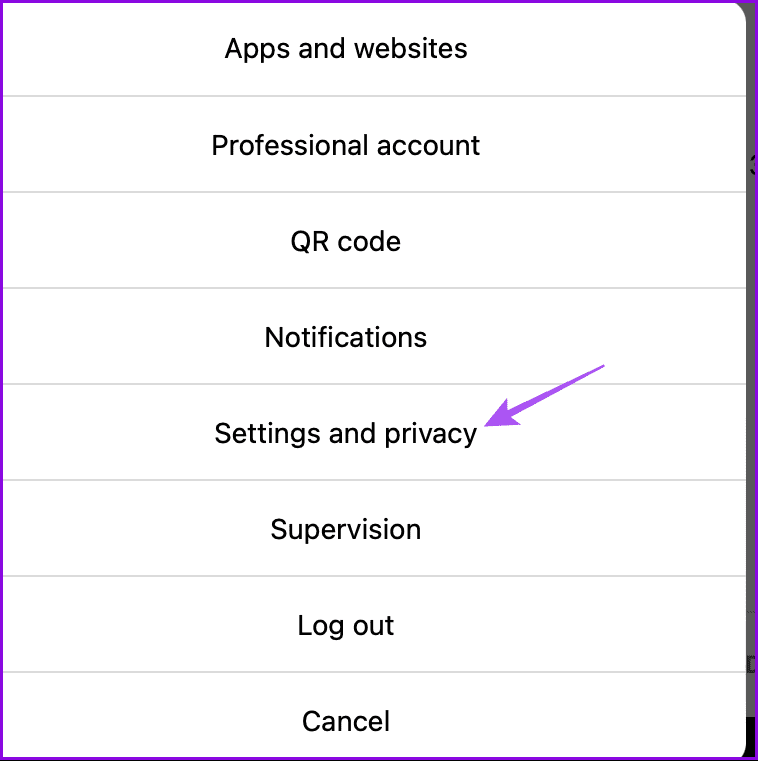
Stap 5: Klik op Meta Accounts Center aan de linkerkant.
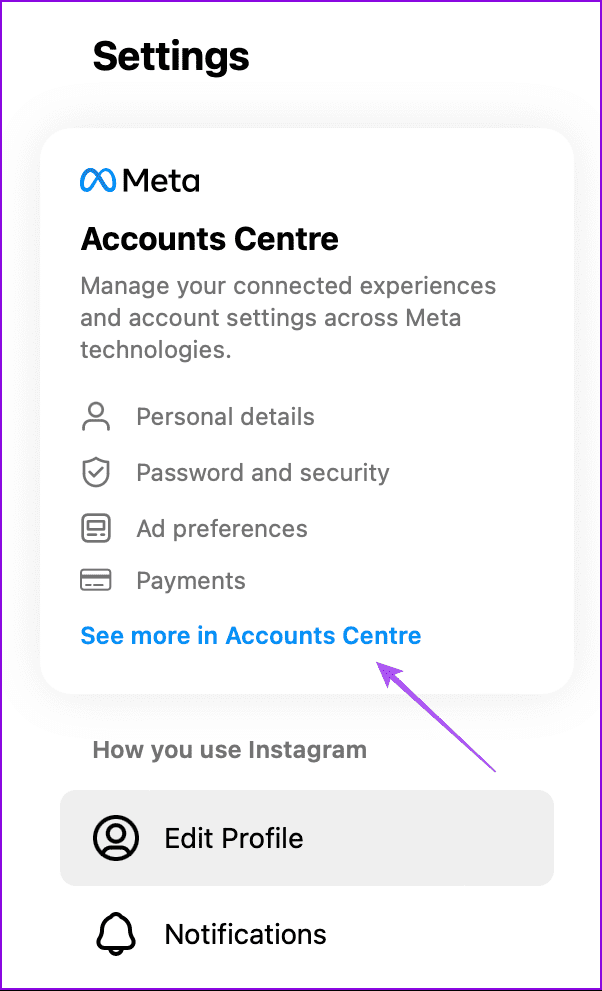
Stap 6: Selecteer Verbonden ervaringen linksboven.
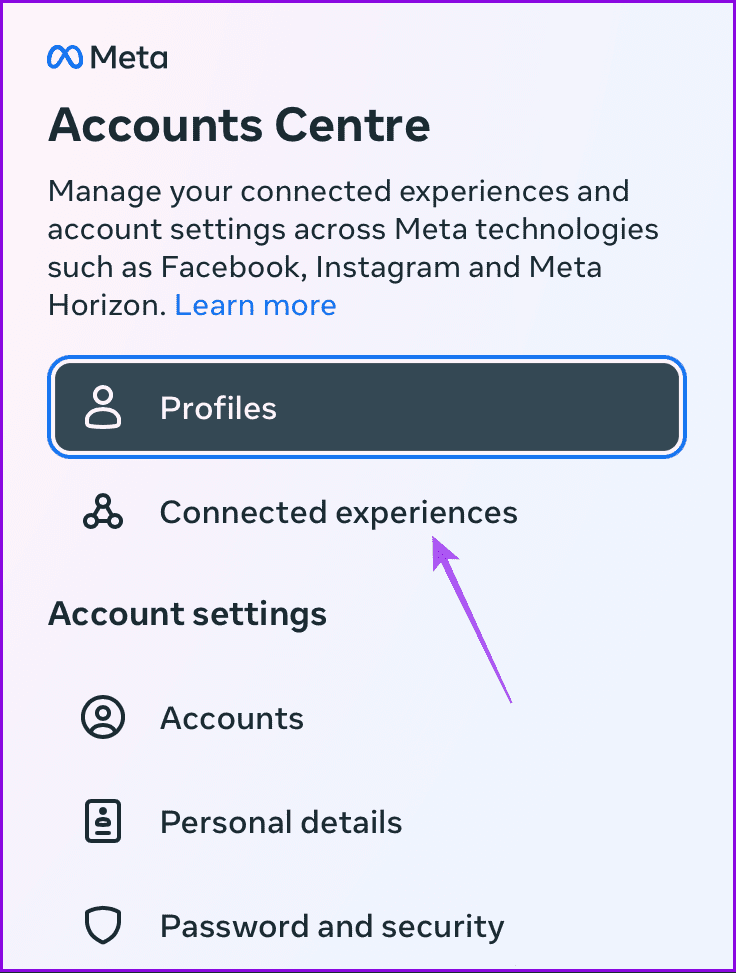
Stap 7: Ga aan de rechterkant naar 'Inloggen met accounts'.
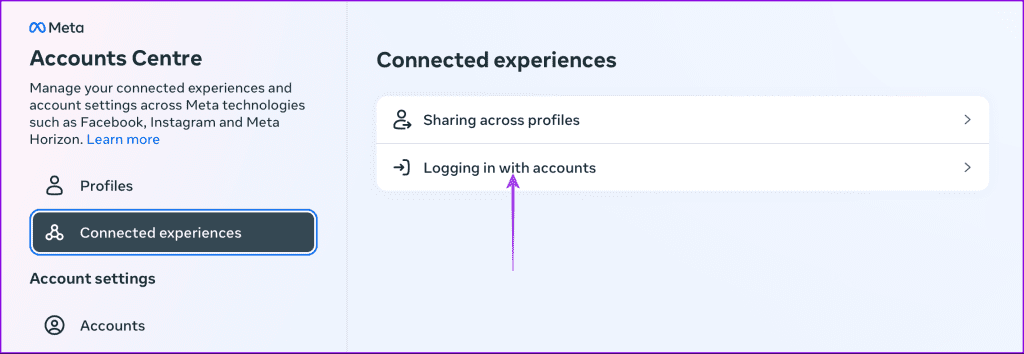
Stap 8: Klik op Geavanceerd. Klik vervolgens op uw Instagram-accountnaam.
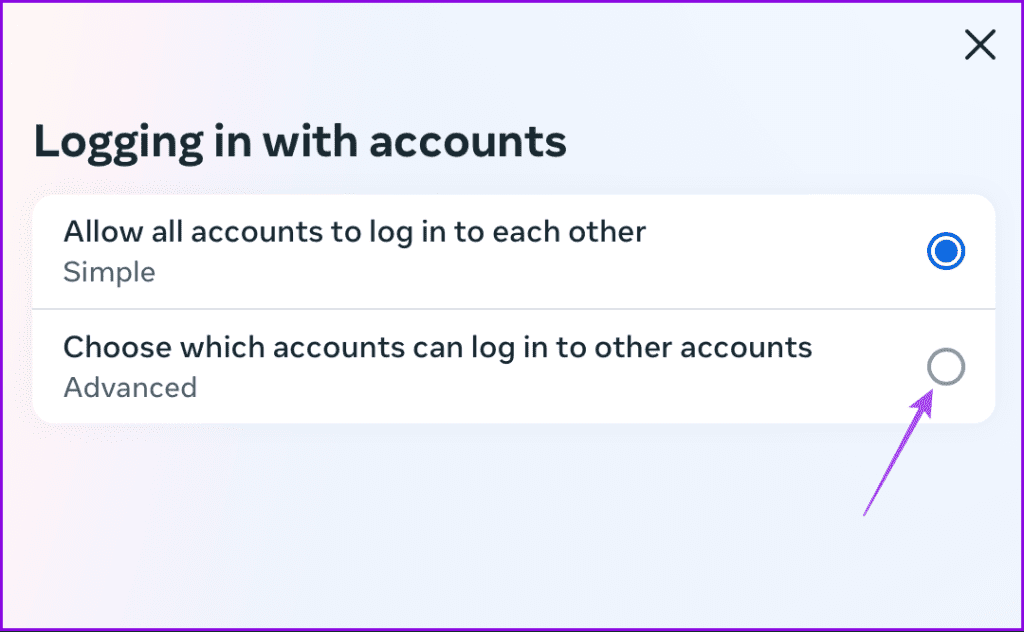
Stap 9: Selecteer uw Instagram-accountnaam.
Stap 10: Schakel uw Facebook-account in, zodat u erop kunt inloggen met behulp van Instagram-inloggegevens.
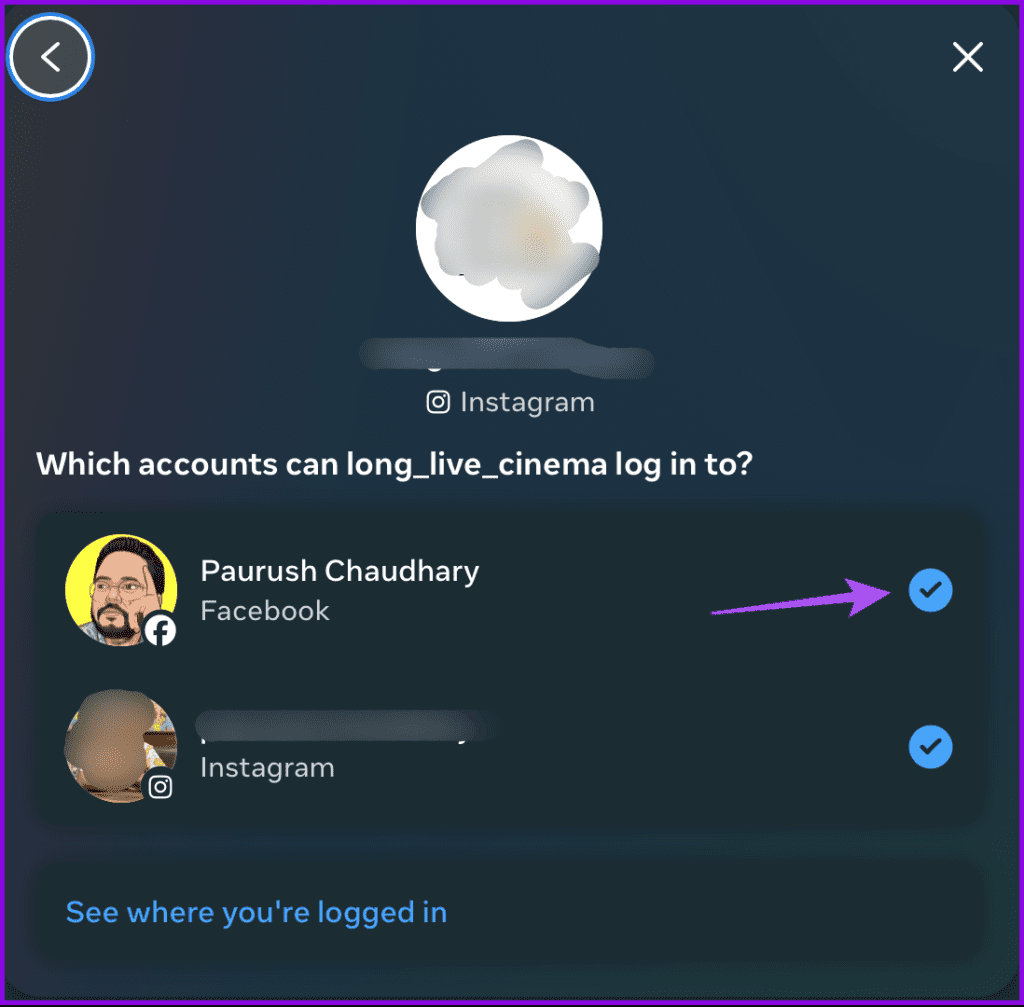
Beheer ingelogde apparaten op Instagram
Met Instagram kun je alle apparaten zien die zijn ingelogd en je account gebruiken. Dit helpt, vooral wanneer uw accounts gevoelig worden voor ongewenste toegang door een onbekende gebruiker. U kunt eenvoudig een apparaat met problemen bekijken en uitloggen. Je hebt echter toegang tot je Instagram-account op een andere telefoon of desktop nodig om de onderstaande stappen te volgen.
Stap 1: Open Instagram op je mobiel of desktop. De stappen blijven voor beide platforms hetzelfde.
Stap 2: Ga naar je profiel en open Instellingen en privacy.
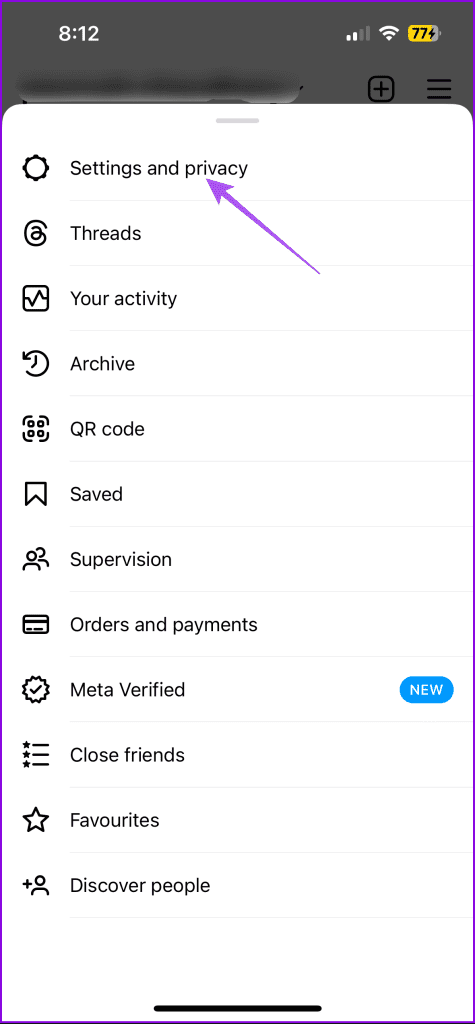
Stap 3: Tik op Accountcentrum en selecteer 'Inloggen met accounts'.
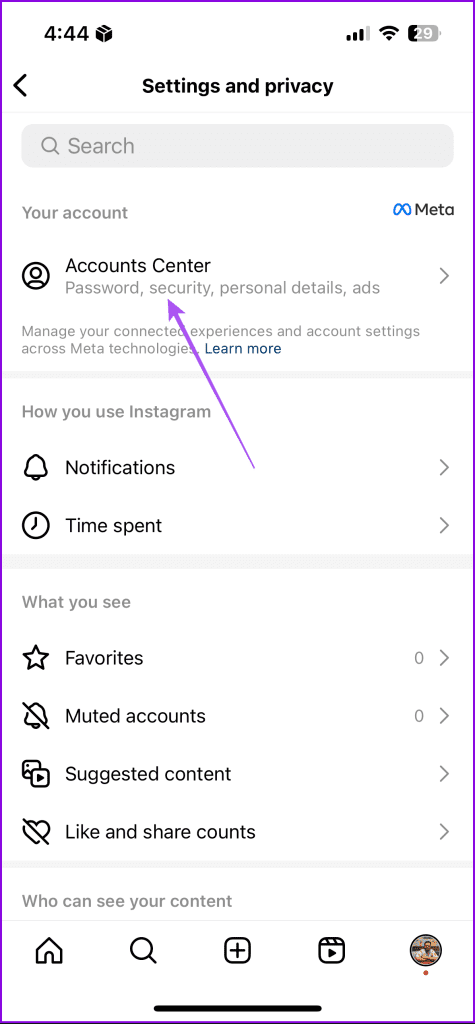
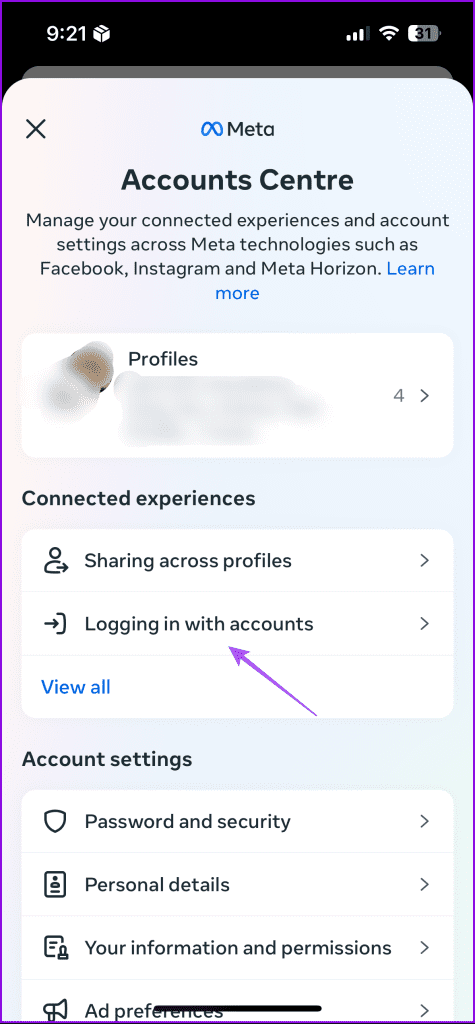
Op het bureaublad selecteert u Verbonden ervaringen en vervolgens 'Inloggen met accounts'.
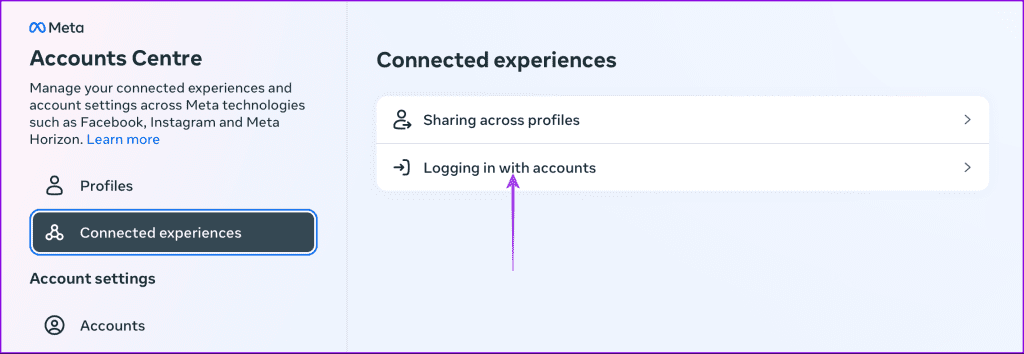
Stap 4: Selecteer uw Instagram-account en tik op 'Zie waar u bent ingelogd.'
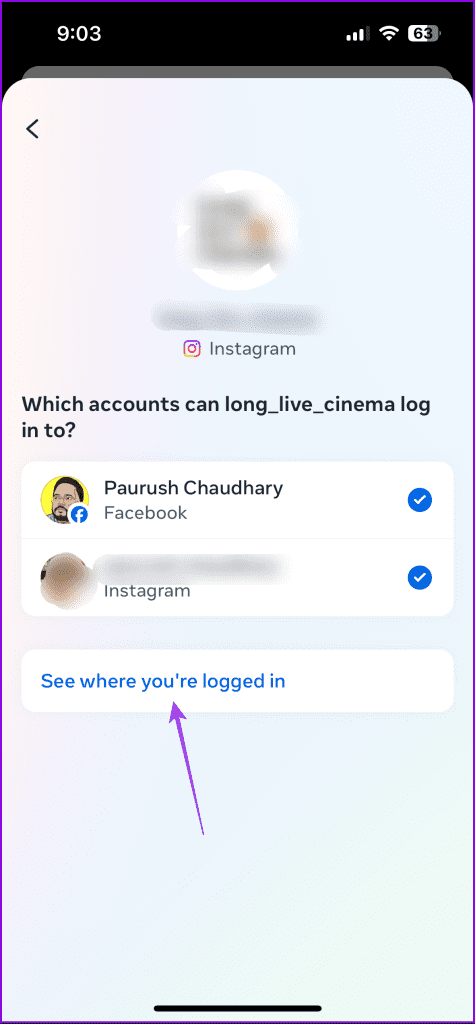
U ziet nu de apparaten die uw account gebruiken.
Stap 5: Selecteer het apparaat dat u wilt verwijderen en tik onderaan op Uitloggen.
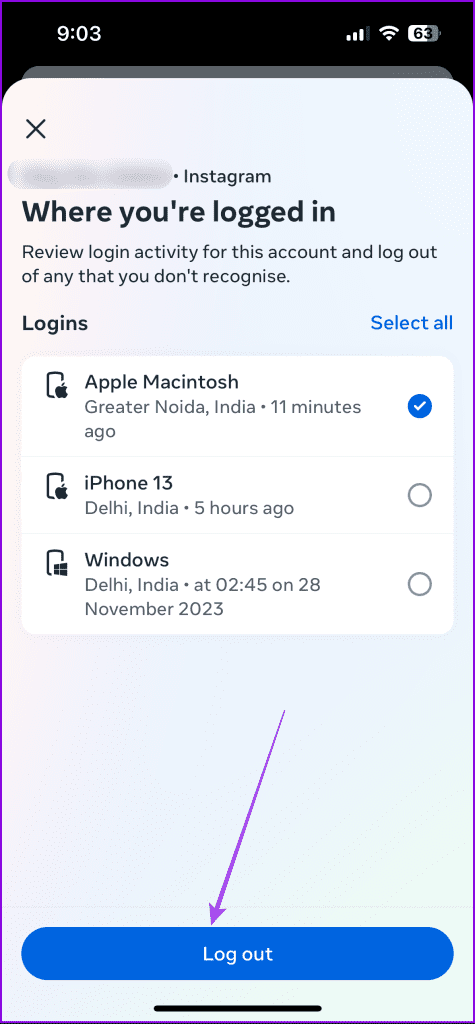
Het geselecteerde apparaat wordt uitgelogd van uw Instagram-account. U kunt een onbeperkt aantal desktops en andere smartphones verwijderen van het gebruik van uw account.
Wachtwoord vergeten? Dat is geen probleem!
U kunt eenvoudig inloggen op uw Facebook-account met uw Instagram-accountnaam en wachtwoord. Dit bespaart u ook het gedoe van het onthouden van individuele gebruikersnamen en wachtwoorden voor beide platforms. Natuurlijk kunnen er gevallen zijn waarin u wilt voorkomen dat uw Instagram-berichten door iemand op Facebook worden bekeken. In dat geval kun je het beste je Instagram ontkoppelen van Facebook .